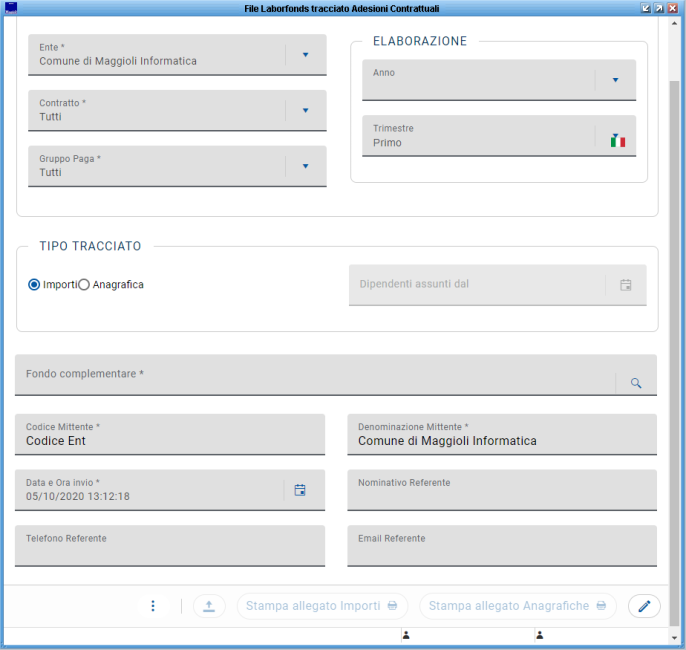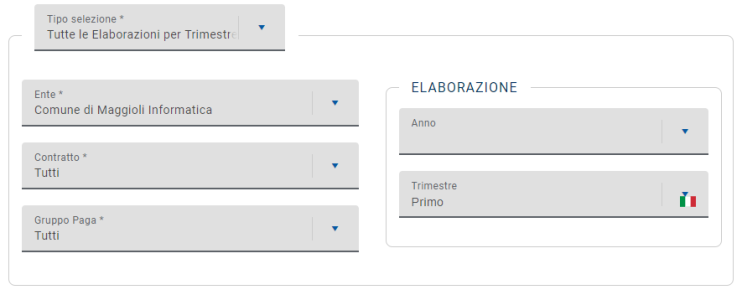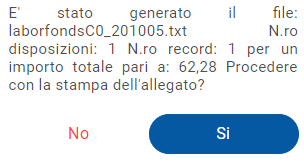Differenze tra le versioni di "Tracciato Laborfonds Ades. Contrattuale (New)"
imported>Dea.caratelli |
imported>Pierluigi.tenerelli |
||
| (4 versioni intermedie di uno stesso utente non sono mostrate) | |||
| Riga 10: | Riga 10: | ||
<br> | <br> | ||
<br> | <br> | ||
[[Immagine: | [[Immagine:LABOR ADES CONTR 1.2.PNG|5000x650px||center|]] | ||
<br> | |||
<br> | |||
I passaggi necessari per ottenere il file da inviare sono i seguenti: | |||
<br> | <br> | ||
<br> | <br> | ||
1) Selezionare Contratto, Gruppo Paga ed Elaborazione di riferimento. | 1) Selezionare Contratto, Gruppo Paga ed Elaborazione di riferimento. | ||
<br> | <br> | ||
<br> | <br> | ||
[[Immagine: | [[Immagine:LABOR 2.4.PNG|center|3500x300px|]] | ||
<br> | <br> | ||
<br> | <br> | ||
| Riga 23: | Riga 25: | ||
<br> | <br> | ||
<br> | <br> | ||
[[Immagine: | [[Immagine:LABOR ADES CONTR 3.2.PNG|center||800x400px|]] | ||
<br> | <br> | ||
<br> | <br> | ||
| Riga 30: | Riga 32: | ||
<br> | <br> | ||
4) Indicare il Codice Mittente (viene assegnato all'Ente al momento dell'iscrizione sul Fondo Laborfonds) e la Denominazione Mittente (es: comune di Maggioli Informatica); | 4) Indicare il Codice Mittente (viene assegnato all'Ente al momento dell'iscrizione sul Fondo Laborfonds) e la Denominazione Mittente (es: comune di Maggioli Informatica); | ||
solo la prima volta occorre indicare e salvare entrambi i dati affinché le informazioni siano memorizzate e disponibili per le estrazioni successive.<br> | solo la prima volta occorre indicare e salvare entrambi i dati affinché le informazioni siano memorizzate e disponibili per le estrazioni successive.<br> | ||
<br> | <br> | ||
| Riga 36: | Riga 37: | ||
<br> | <br> | ||
<br> | <br> | ||
6 | 6) Procedere alla creazione del file con l'icona di generazione file [[Immagine:EXPORT 3.0.PNG|baseline|]] posizionato in basso a destra nella maschera. | ||
<br> | <br> | ||
<br> | <br> | ||
L'applicativo crea il file e propone il messaggio sotto riportato, nel quale viene richiesto se si intende procedere con la stampa dell'allegato al file Laborfonds; stampa che potrà comunque essere generata in un secondo momento utilizzando le apposite icone [[Immagine: | L'applicativo crea il file e propone il messaggio sotto riportato, nel quale viene richiesto se si intende procedere con la stampa dell'allegato al file Laborfonds; stampa che potrà comunque essere generata in un secondo momento utilizzando le apposite icone [[Immagine:LABOR ADES CONTR 4.2.PNG|middleline||500x200px|]] . | ||
<br> | <br> | ||
<br> | <br> | ||
[[Immagine: | [[Immagine:LABOR 3.4.PNG|center|400x300px|]] | ||
<br> | <br> | ||
<br> | <br> | ||
Versione attuale delle 12:18, 5 ott 2020
| Ente | Gestione Personale | Retribuzioni | Stampe e statistiche | Contratti di lavoro | Metacurriculum | Strutture di base | Utilities | FAQ |
|---|
Retribuzioni -> Adempimenti Mensili -> Creazione Altri File Telematici -> Tracciato Laborfonds Ades. Contrattuale
Tracciato Laborfonds Adesione Contrattuale
Laborfonds è il fondo pensione complementare negoziale a capitalizzazione individuale e contribuzione definita, per i lavoratori dipendenti da datori di lavoro che operano nel territorio del Trentino-Alto Adige.La funzione permette di creare il file Laborfonds Ades. Contrattuale (tracciato txt) per la denuncia annuale al Fondo in questione.
I passaggi necessari per ottenere il file da inviare sono i seguenti:
1) Selezionare Contratto, Gruppo Paga ed Elaborazione di riferimento.
2) Creare prima il file per "Importi" e poi per "Anagrafica" selezionando i flag in foto.
3) Impostare il Fondo Complementare di riferimento per il quale si sta procedendo alla creazione del file (LABORFONDS).
4) Indicare il Codice Mittente (viene assegnato all'Ente al momento dell'iscrizione sul Fondo Laborfonds) e la Denominazione Mittente (es: comune di Maggioli Informatica);
solo la prima volta occorre indicare e salvare entrambi i dati affinché le informazioni siano memorizzate e disponibili per le estrazioni successive.
5) Data e Ora invio.
6) Procedere alla creazione del file con l'icona di generazione file posizionato in basso a destra nella maschera.
L'applicativo crea il file e propone il messaggio sotto riportato, nel quale viene richiesto se si intende procedere con la stampa dell'allegato al file Laborfonds; stampa che potrà comunque essere generata in un secondo momento utilizzando le apposite icone .
Nel caso si scelga "Sì" il documento verrà automaticamente aperto e potrà essere salvato.
![]() Torna al Menù Principale
Torna al Menù Principale
Argomenti Correlati
- Tracciato Laborfonds (New)
- Gestione Regole Fondi Complementari (New)
- Iscrizione Previdenziale
- Istituti Previdenziali/Assistenziali (New)
- Categorie Previdenziali (New)
- Voce ai fini TFR
- Destinazione TFR